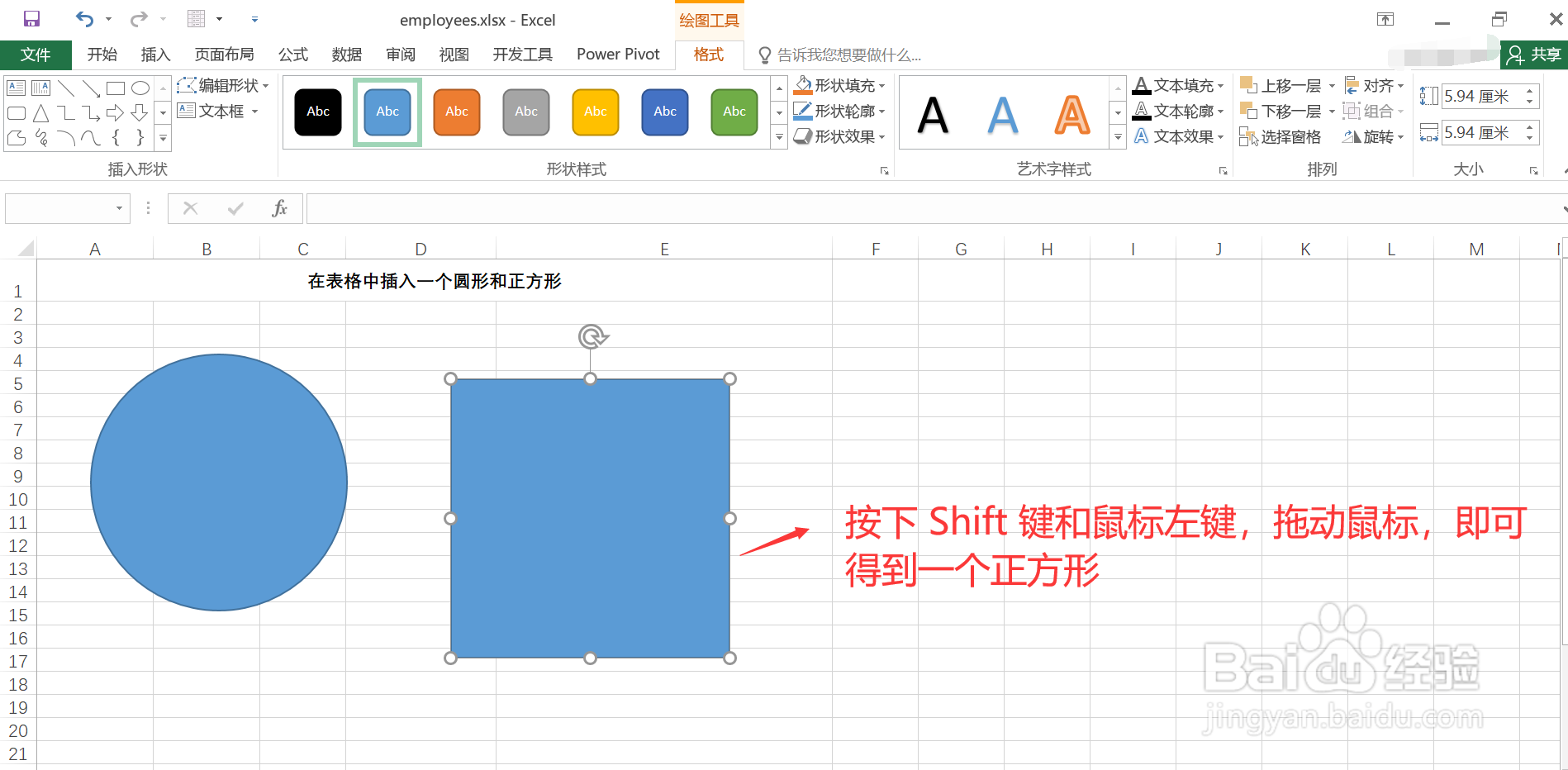1、打开待处理的 Excel 表格,图示,需要在表格中插入一个圆形和一个正方形。
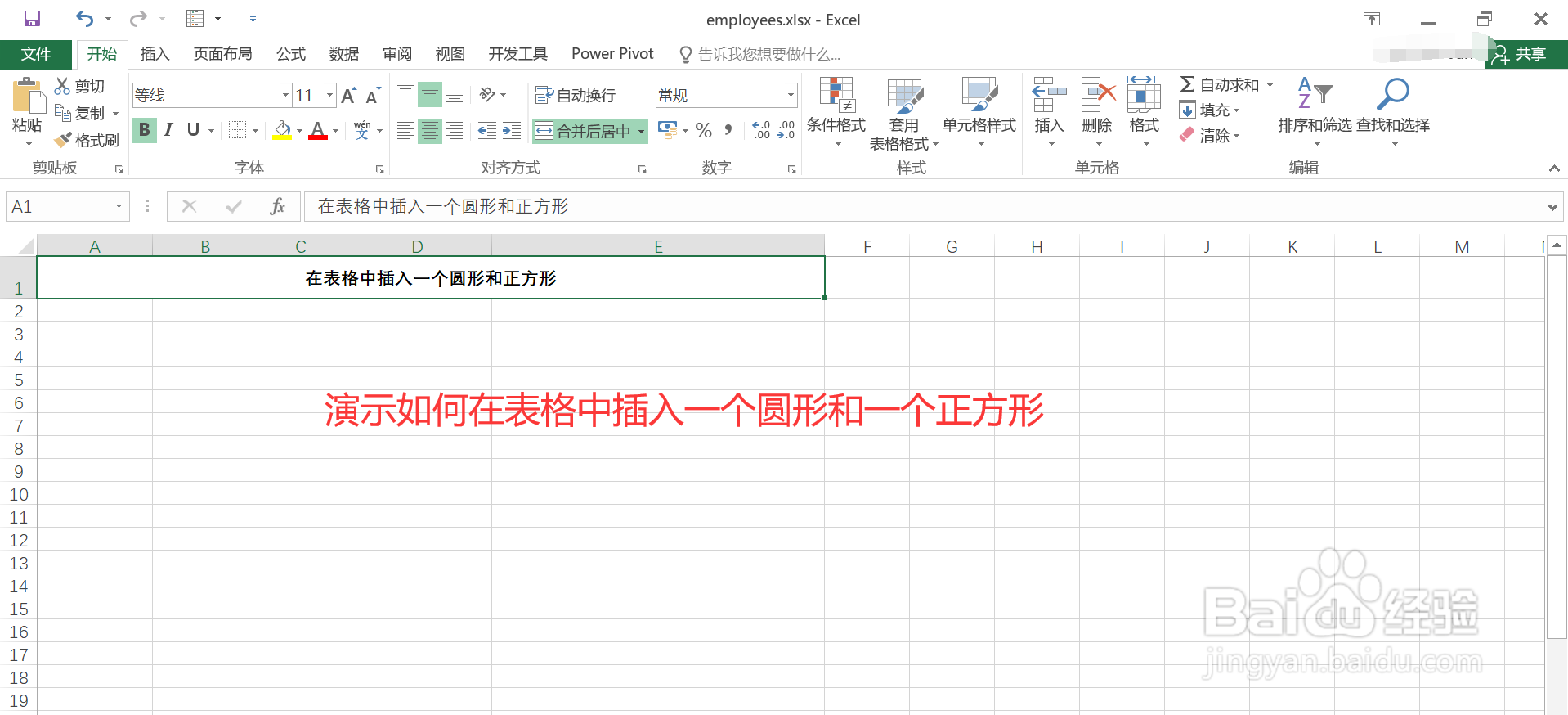
2、点击上方菜单栏的“插入”菜单项。
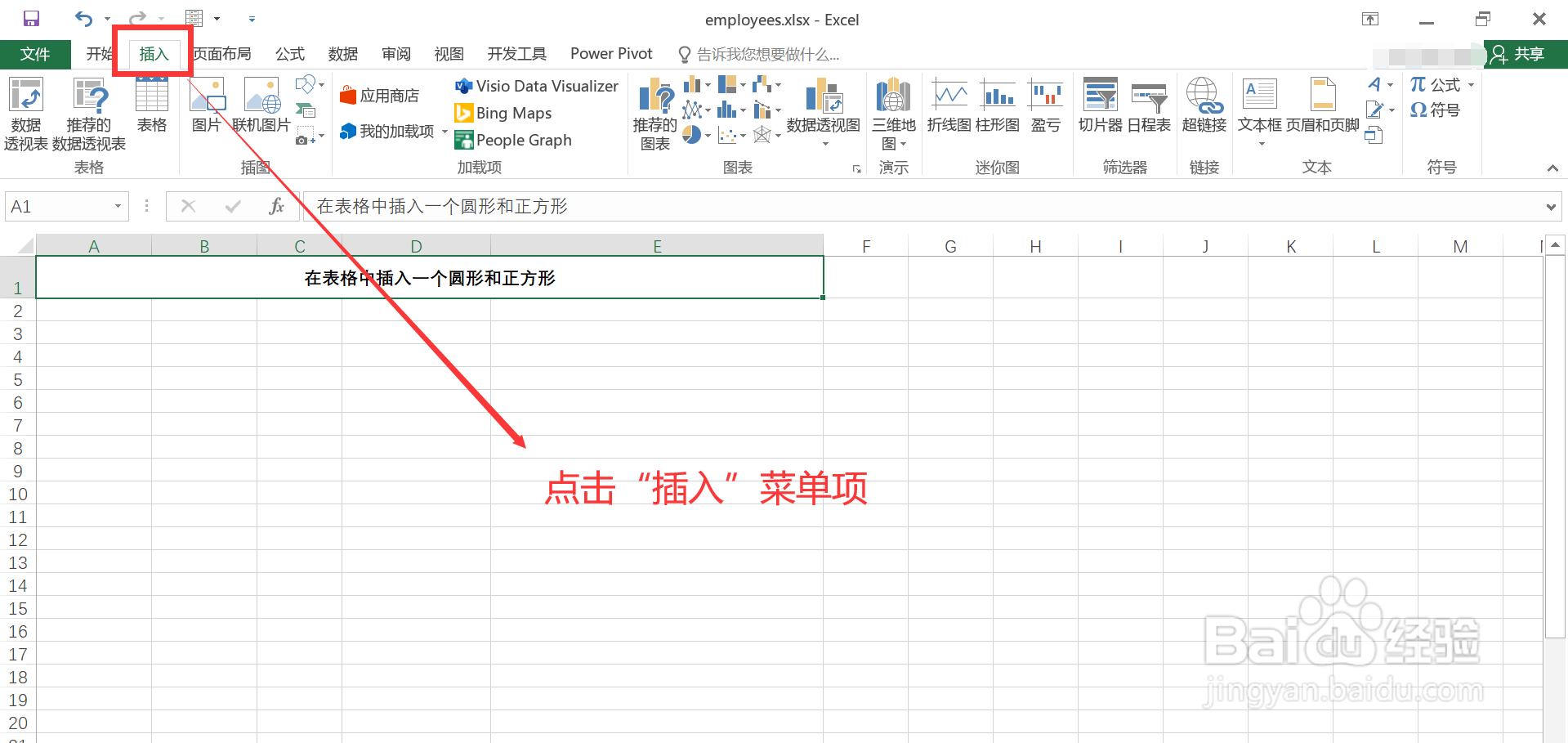
3、插入一个圆形在打开的功能面板中,点击“形状”按钮,在打开的形状选择菜单中,点击“椭圆”图标按钮。
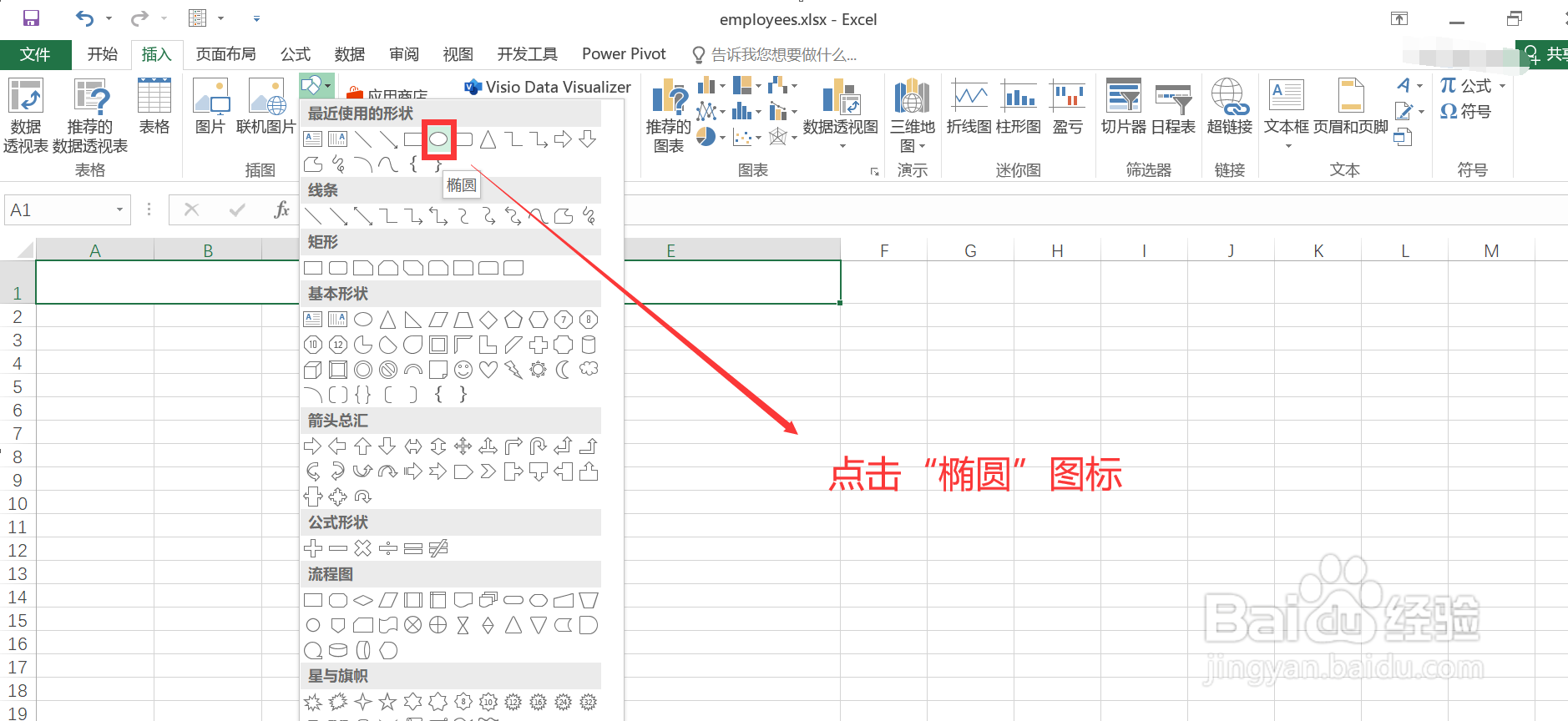
4、插入一个圆形按下键盘的 Shift 键,然后按住鼠标左键,在表格特定区域拖动,即可得到指定大小的圆形。注意:最后需要先松开鼠标左键,再松开 Shift 键。
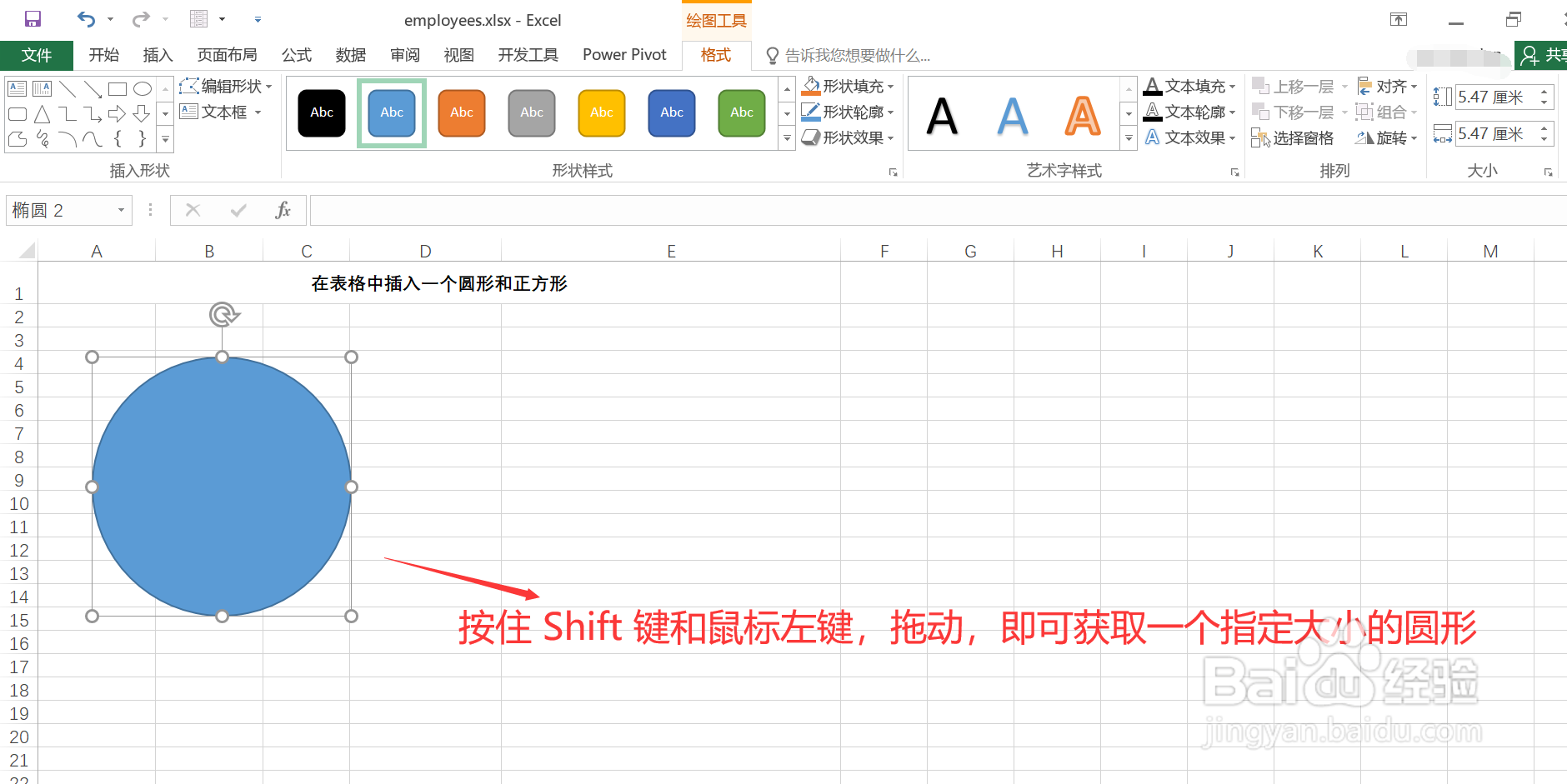
5、插入一个正方形在形状选项菜单中点击“矩形”图标按钮。
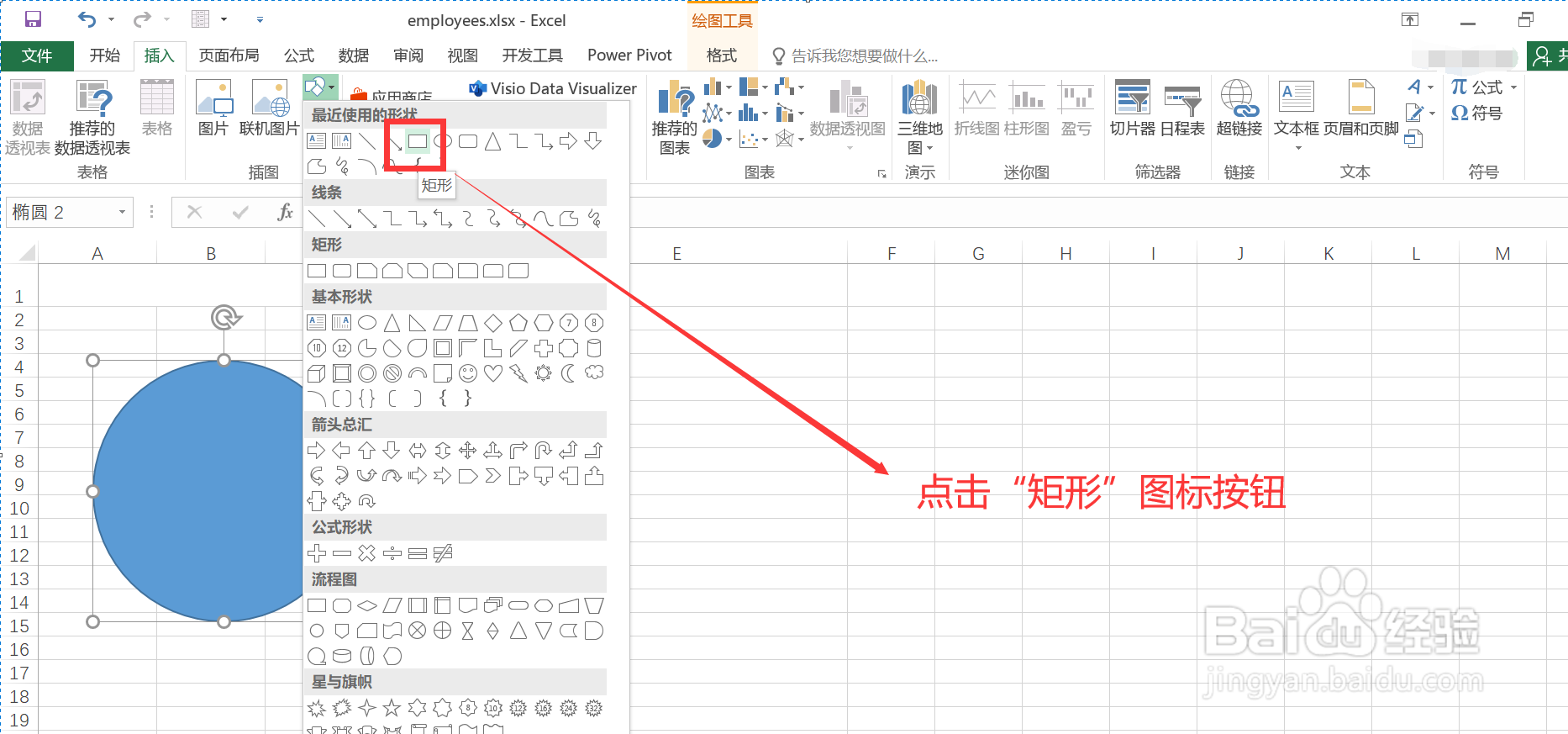
6、插入一个正方形按下键盘的 Shift 召堡厥熠键,然后按住鼠标左键,在表格特定区域拖动,即可得到指定大小的正方形。注意:最后需要先松开鼠标左键,再松开 Shift 键。